Daptar eusi
Tutorial ngajelaskeun spésifisitas pungsi Excel Rank sareng nunjukkeun kumaha carana ngadamel ranking dina Excel dumasar kana sababaraha kritéria, data pangkat dumasar grup, ngitung pangkat persentil, sareng seueur deui.
Lamun anjeun kudu nangtukeun posisi relatif hiji angka dina daptar angka, cara panggampangna pikeun nyortir angka dina urutan naek atawa nurun. Upami teu tiasa diurutkeun kusabab sababaraha alesan, rumus Rank dina Excel mangrupikeun alat anu sampurna pikeun ngalakukeun padamelan éta.
Fungsi RANK Excel
Fungsi RANK dina Excel mulih deui. urutan (atawa pangkat) tina hiji nilai numerik dibandingkeun nilai sejenna dina daptar sarua. Dina basa sejen, eta ngabejaan Anjeun nilai nu mana nu pangluhurna, nu kadua pangluhurna, jsb.
Dina daptar diurutkeun, pangkat hiji angka nu tangtu posisi na. Pungsi RANK dina Excel bisa nangtukeun pangkat dimimitian ku nilai nu panggedéna (saolah-olah diurutkeun dina urutan nurun) atawa nilai nu pangleutikna (saolah-olah diurutkeun dina urutan naek).
Sintaksis fungsi Excel RANK nyaéta saperti kieu:
RANK(angka,ref,[urutan])Dimana:
Jumlah (diperlukeun) - nilai nu pangkatna hayang kapanggih.
Ref (diperlukeun) - daptar nilai numerik pikeun pangkat ngalawan. Éta tiasa disayogikeun sabagé susunan angka atanapi rujukan kana daptar nomer.
Pesenan (opsional) - angka anu nangtukeun cara rarangken nilai:
- Upami 0 atanapi dileungitkeun, nilai-nilaina diurutkeunBENER jeung SALAH dumasar kana naha unsur rentang kagolong kana grup anu sarua jeung A2.
- Kadua, anjeun pariksa skor. Pikeun ngarangking nilai tina panggedena nepi ka pangleutikna ( urutan turun ), paké kaayaan (C2<$C$2:$C$11), anu ngabalikeun BENER pikeun sél nu leuwih gede atawa sarua jeung C2, lamun henteu.
Kusabab dina istilah Microsoft Excel, TRUE = 1 jeung FALSE = 0, ngalikeun dua arrays méré array of 1 jeung 0, dimana 1 dipulangkeun ngan pikeun baris nu duanana kaayaan patepung.
Salajengna, SUMPRODUCT nambihan unsur-unsur susunan 1 sareng 0, ku kituna ngabalikeun 0 kanggo jumlah anu paling ageung dina unggal grup. Sareng anjeun nambihan 1 kana hasil pikeun ngamimitian réngking sareng 1.
Rumus anu ngaruntuykeun nomer dina grup tina pangleutikna dugi ka panggedéna ( naék urutan ) dianggo sareng sami logika. Bédana nyaéta SUMPRODUCT mulih 0 pikeun jumlah pangleutikna dina grup tinangtu, saprak euweuh angka di grup nu minuhan kaayaan 2nd (C2 & GT; $ C $ 2: $ C $ 7). Sakali deui, anjeun ngagentos pangkat nol sareng pangkat ka-1 ku cara nambihan 1 kana hasil rumus.
Gantina SUMPRODUCT, anjeun tiasa nganggo pungsi SUM pikeun nambihan elemen array. Tapi ieu bakal merlukeun ngagunakeun rumus Asép Sunandar Sunarya, réngsé via Ctrl + Shift + Lebetkeun. Contona:
=SUM((A2=$A$2:$A$7)*(C2<$C$2:$C$7))+1
Kumaha rarangken angka positip jeung négatif sacara papisah
Upami daptar nomer anjeun ngandung nilai positif jeung negatif, fungsi Excel RANKbakal pangkat aranjeunna sadayana dina jangka waktu nu moal. Tapi kumaha upami anjeun hoyong angka positip sareng négatif diurutkeun sacara misah?
Kalayan nomer dina sél A2 dugi ka A10, paké salah sahiji rumus di handap ieu pikeun kéngingkeun réngking individu pikeun nilai positif sareng négatip:
Rengking angka positip turun:
=IF($A2>0,COUNTIF($A$2:$A$10,">"&A2)+1,"")
Rengking angka positif naek:
=IF($A2>0,COUNTIF($A$2:$A$10,">0")-COUNTIF($A$2:$A$10,">"&$A2),"")
Rengking angka négatif turun:
=IF($A2<0,COUNTIF($A$2:$A$10,"<0")-COUNTIF($A$2:$A$10,"<"&$A2),"")
Rengking angka négatif naék:
=IF($A2<0,COUNTIF($A$2:$A$10,"<"&$A2)+1,"")
Hasilna bakal siga kieu:
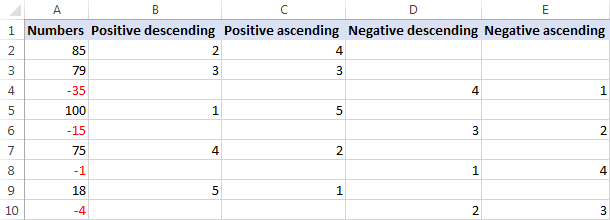
Kumaha rumus ieu dianggo
Pikeun dimimitian ku, hayu urang ngarecah rumus nu rengking angka positif dina urutan turun :
- Dina uji logis tina fungsi IF, anjeun pariksa naha jumlahna leuwih gede ti nol.
- Lamun jumlahna leuwih gede ti 0, fungsi COUNTIF ngabalikeun itungan nilai nu leuwih luhur ti angka nu keur rengking.
Dina conto ieu, A2 ngandung angka positip pangluhurna ka-2, nu COUNTIF ngabalikeun 1, hartina ngan aya hiji angka nu leuwih gede ti eta. Dina raraga ngamimitian ranking urang ku 1, lain 0, urang tambahkeun 1 kana hasil rumus, jadi eta mulihkeun rengking 2 pikeun A2.
- Lamun jumlahna leuwih gede ti 0, rumus balik. string kosong ("").
Rumus nu ngaruntuykeun angka positif dina urutan naek jalanna rada béda:
Lamun jumlahna leuwih gede ti 0 , COUNTIF kahiji meunang total count tinaangka positif dina set data, sarta COUNTIF kadua manggihan sabaraha nilai nu leuwih luhur ti angka éta. Teras, anjeun ngirangan anu terakhir tina anu baheula, sareng kéngingkeun pangkat anu dipikahoyong. Dina conto ieu, aya 5 nilai positif, 1 diantarana leuwih gede ti A2. Jadi, anjeun ngurangan 1 tina 5, sahingga meunang rengking 4 pikeun A2.
Rumus pikeun ranking angka négatip dumasar kana logika sarupa.
Catetan. Sadaya rumus di luhur abaikan nilai enol sabab 0 henteu kalebet kana set positif atanapi négatif. Pikeun ngasupkeun nol dina ranking anjeun, ganti >0 jeung =0 jeung <=0, masing-masing, dimana logika rumus merlukeun.
Contona, pikeun rangking angka positif jeung nol ti nu panggedéna ka nu pangleutikna, make ieu rumus: =IF($A2>=0,COUNTIF($A$2:$A$10,">"&A2)+1,"")
Kumaha rangking data dina Excel ignoring enol nilai
Sakumaha anjeun terang, rumus RANK Excel handles sagala angka: positif, négatip jeung nol. Tapi dina sababaraha kasus, urang ngan ukur hoyong pangkat sél sareng data anu teu malire 0 nilai. Dina Wéb, anjeun tiasa mendakan sababaraha solusi anu mungkin pikeun tugas ieu, tapi rumus Excel RANK IF, panginten, mangrupikeun rumus anu paling universal:
Angka pangkat turun teu malire nol:
=IF($B2=0,"",IF($B2>0,RANK($B2,$B$2:$B$10), RANK($B2,$B$2:$B$10)-COUNTIF($B$2:$B$10,0)))
Jumlah rengking naek teu malire nol:
=IF($B2=0,"",IF($B2>0,RANK($B2,$B$2:$B$10,1) - COUNTIF($B$2:$B$10,0), RANK($B2,$B$2:$B$10,1)))
Dimana B2:B10 mangrupa rentang angka nu kudu diurutkeun.
Hal pangalusna ngeunaan rumus ieu nyaeta yén gawéna beautifully duanana pikeun angka positif jeung negatif, ninggalkeunnilai nol kaluar tina ranking:

Kumaha rumus ieu jalan
Saheulaanan, rumusna sigana rada sesah. Lamun ditilik leuwih jero, logikana basajan pisan.
Kieu carana rumus Excel RANK IF ngarangking angka ti nu panggedena nepi ka nu pangleutikna teu malire nol:
- IF kahiji mariksa naha jumlahna 0, sareng upami éta, ngabalikeun senar kosong:
IF ($B2=0,"", ...)
- Upami nomerna henteu nol, IF kadua mariksa naha éta langkung ageung. ti 0, sarta lamun kitu, fungsi RANK / RANK.EQ biasa ngitung pangkat na:
IF ($B2>0,RANK ($B2,$B$2:$B$10),…)
- Upami jumlahna kirang ti 0, anjeun nyaluyukeun ranking ku itungan nol. Dina conto ieu, aya 4 angka positif jeung 2 nol. Janten, pikeun jumlah négatip panggedéna di B10, rumus Excel RANK bakal uih deui 7. Tapi urang skip nol, sareng ku kituna urang kedah nyaluyukeun pangkat ku 2 poin. Pikeun ieu, urang ngurangan jumlah nol tina pangkat:
RANK ($B2,$B$2:$B$10)-COUNTIF($B$2:$B$10,0))
Leres, éta gampang! Rumus urutan angka ti nu pangleutikna nepi ka nu panggedena malire nol dianggo dina cara nu sarupa, sarta bisa jadi latihan otak alus mun deduce logika na :)
Kumaha carana ngitung rank dina Excel ku nilai mutlak
Nalika nungkulan daptar nilai positip jeung negatif, meureun aya kabutuhan pikeun rangking angka dumasar nilai mutlak maranéhanana malire tanda.
Tugas bisa kaeusikalayan salah sahiji rumus di handap ieu, anu intina nyaéta fungsi ABS anu mulangkeun nilai mutlak hiji angka:
Rengking ABS turun:
=SUMPRODUCT((ABS(A2)<=ABS(A$2:A$7)) * (A$2:A$7"")) - SUMPRODUCT((ABS(A2)=ABS($A$2:$A$7)) * (A$2:A$7""))+1
Rengking ABS naek:
=SUMPRODUCT((ABS(A2)>=ABS(A$2:A$7)) * (A$2:A$7"")) - SUMPRODUCT((ABS(A2)=ABS($A$2:$A$7)) * (A$2:A$7""))+1
Kusababna, angka négatif direngking saolah-olah éta angka positif:

Kumaha carana meunangkeun N pangbadagna atawa nilai pangleutikna
Lamun hayang meunang angka N sabenerna tina nilai nu panggedena atawa pangleutikna tinimbang rankingna, gunakeun fungsi GEDE atawa LEUTIK, masing-masing.
Contona, urang bisa meunangkeun 3 skor pangluhurna murid urang kalawan rumus ieu:
=LARGE($B$2:$B$7, $D3)
Dimana B2:B7 mangrupa daptar skor jeung D3 mangrupa rengking nu dipikahoyong.
Sajaba ti éta, anjeun tiasa meunangkeun deui ngaran siswa ku cara maké rumus INDEX MATCH (upami teu aya duplikat skor dina 3 luhur):
=INDEX($A$2:$A$7,MATCH(E3,$B$2:$B$7,0))

Nya kitu, Anjeun bisa anggo pungsi SMALL pikeun narik 3 peunteun panghandapna:
=SMALL($B$2:$B$7, $D3)
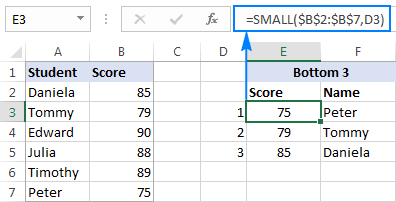
Kitu-kitu kumaha anjeun ngararangkay dina Excel. Sangkan leuwih paham jeung jigana reverse-engineering rumus nu dibahas dina tutorial ieu, Anjeun wilujeng sumping pikeun ngundeur Sample Rank Excel workbook kami.
Abdi hatur nuhun pikeun maca sareng mudah-mudahan tiasa ningali anjeun dina blog kami minggu payun!
runtuyan nurun, nyaéta ti nu panggedéna ka nu pangleutikna.Rank Excel .Fungsi .EQ
RANK.EQ nyaéta pérsi ningkat tina pungsi RANK, diwanohkeun dina Excel 2010. Mibanda sintaksis anu sarua jeung RANK sarta gawéna kalayan logika anu sarua: lamun sababaraha nilai rengking sarua, rengking pangluhurna. ditugaskeun ka sadaya nilai sapertos. (EQ nangtung pikeun "sarua").
RANK.EQ(number,ref,[order])Dina Excel 2007 sareng versi anu langkung handap, anjeun kedah salawasna nganggo fungsi RANK. Dina Excel 2010, Excel 2013, sareng Excel 2016, anjeun tiasa nganggo RANK atanapi RANK.EQ. Nanging, langkung sae upami nganggo RANK.EQ sabab RANK tiasa dileungitkeun iraha waé.
Fungsi Excel RANK.AVG
RANK.AVG mangrupikeun fungsi sanés pikeun milarian pangkat dina Excel anu ngan sadia dina Excel 2010, Excel 2013, Excel 2016 jeung saterusna.
Sintaksisna sarua jeung dua pungsi séjénna:
RANK.AVG(nomer,ref,[order])Bédana nyaéta lamun leuwih ti hiji angka boga rengking sarua, rengking rata-rata dibalikkeun (AVG nangtung pikeun "rata-rata").
4 hal anu anjeun kedah terang ngeunaan RANK dina Excel
- Rumus Rengking naon waé dina Excel ngan ukur dianggo pikeun nilai numerik: angka positip sareng négatip, nol, tanggal sareng waktos. Nilai-nilai non-numerik dina argumen ref teu dipalire.
- Sadaya fungsi RANK mulihkeun pangkat anu sami pikeunniléy duplikat, teras lewati rengking saenggeusna, sapertos dipintonkeun dina conto di handap.
- Dina Excel 2010 sareng vérsi anu langkung énggal, fungsi RANK parantos diganti ku RANK.EQ sareng RANK.AVG. Pikeun kasaluyuan mundur, RANK masih tiasa dianggo dina sadaya vérsi Excel, tapi tiasa waé moal sayogi di hareup.
- Upami nomer teu kapendak dina ref , naon waé Pungsi Excel Rank bakal mulangkeun kasalahan #N/A.
Rumus Rengking Excel Dasar (ti pangluhurna nepi ka panghandapna)
Pikeun leuwih paham ngeunaan ranking data dina Excel, mangga gaduh tingali screenshot ieu:

Katilu rumus merengking angka dina kolom B dina urutan turun (argumen urutan dileungitkeun):
Dina sadaya vérsi Excel 2003 - 2016:
=RANK($B2,$B$2:$B$7)
Dina Excel 2010 - 2016:
=RANK.EQ($B2,$B$2:$B$7)
=RANK.AVG($B2,$B$2:$B$7)
Bédana nyaéta kumaha rumus ieu ngolah duplikat nilai. Sakumaha anjeun tingali, skor anu sami muncul dua kali, dina sél B5 sareng B6, anu mangaruhan réngking saterasna:
- Rumus RANK sareng RANK.EQ masihan rengking 2 ka dua skor duplikat. Skor pangluhurna salajengna (Daniela) rengking ka-4. Pangkat 3 henteu dipasihkeun ka saha waé.
- Rumus RANK.AVG nangtukeun pangkat anu béda pikeun unggal duplikat di balik layar (2 sareng 3 dina conto ieu), sareng ngabalikeun rata-rata pangkat éta (2,5) . Sakali deui, pangkat ka-3 henteu ditugaskeun ka saha waé.
Kumaha ngagunakeun RANK dina Excel - conto rumus
Jalur pikeunkaunggulan, maranehna nyebutkeun, diaspal jeung prakték. Janten, supados langkung saé diajar kumaha ngagunakeun pungsi RANK dina Excel, nyalira atanapi digabungkeun sareng fungsi anu sanés, hayu urang milarian solusi pikeun sababaraha pancén kahirupan nyata.
Kumaha pangkat dina Excel ti panghandapna ka pangluhurna
Saperti anu dipidangkeun dina conto di luhur, pikeun ngarangking angka ti pangluhurna nepi ka panghandapna, anjeun ngagunakeun salah sahiji rumus Excel Rank kalawan argumen urutan disetel ka 0 atawa dileungitkeun (standar).
Pikeun rengking nomer ngalawan angka-angka séjén anu diurutkeun dina urutan naek , lebetkeun 1 atanapi nilai sanés-nol sanés dina argumen katilu pilihan.
Contona, Pikeun rangking 100-méteran waktu sprint siswa, anjeun tiasa nganggo salah sahiji rumus di handap ieu:
=RANK(B2,$B$2:$B$7,1)
=RANK.EQ(B2,$B$2:$B$7,1)
Punten perhatikeun yén urang ngonci rentang dina argumen ref ku cara maké réferénsi sél absolut, sangkan teu robah nalika urang nyalin rumus ka handap kolom.

Ku kituna, hasilna, nilai panghandapna (waktu panggancangna) rengking 1 jeung nilai pangbadagna (waktu slowest) meunang rengking panghandapna 6. Kali sarua (B2). sareng B7) dipasihan pangkat anu sami.
Kumaha cara ngarangking data dina Excel sacara unik
Sapertos anu dijelaskeun sateuacana, sadaya fungsi Rengking Excel ngabalikeun rengking anu sami pikeun item anu nilaina sami. Upami éta henteu dipikahoyong, paké salah sahiji rumus di handap ieu pikeun ngabéréskeun kaayaan putus sareng masihan pangkat unik ka unggal nomer.
Ringkatan unik tinapangluhurna ka panghandapna
Pikeun rangking skor matematika siswa urang sacara unik dina urutan turun, paké rumus ieu:
=RANK.EQ(B2,$B$2:$B$7)+COUNTIF($B$2:B2,B2)-1
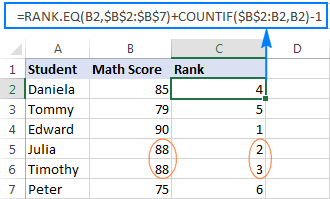
Ringkatan unik ti panghandapna ka pangluhurna
Pikeun rangking hasil balapan 100 méter dina urutan naek tanpa duplikat, paké rumus ieu:
=RANK.EQ(B2,$B$2:$B$7,1) + COUNTIF($B$2:B2,B2)-1
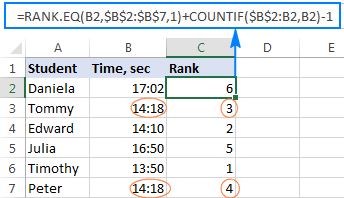
Kumaha rumus ieu jalan
Sakumaha anjeun terang, hiji-hijina bédana antara dua rumus nyaéta urutan argumen fungsi RANK.EQ: dileungitkeun kana pangkat. niléy turun, 1 nepi ka pangkat naék.
Dina duanana rumus, éta fungsi COUNTIF kalawan pinter ngagunakeun référénsi sél rélatif jeung absolut anu ngalakukeun trik. Pondokna, anjeun nganggo COUNTIF pikeun milarian sabaraha kajadian tina jumlah anu diurutkeun aya dina sél di luhur, kalebet sél nomer. Dina baris paling luhur dimana anjeun ngasupkeun rumus, rentang diwangun ku sél tunggal ($B$2:B2). Tapi kusabab anjeun ngonci ukur rujukan munggaran ($ B $ 2), rujukan relatif panungtungan (B2) robah dumasar kana baris mana rumus ieu disalin. Ku kituna, pikeun baris 7, rentang expands ka $B$2:B7, sarta nilai dina B7 dibandingkeun unggal sél di luhur.
Ku kituna, pikeun sakabéh kajadian 1st, COUNTIF mulih 1; sareng anjeun ngirangan 1 dina tungtung rumus pikeun mulangkeun rangking aslina.
Pikeun kajadian ka-2, COUNTIF ngabalikeun 2. Ku ngirangan 1 anjeun ningkatkeun pangkat ku 1 poin, sahingga nyegah duplikat. Lamunkabeneran aya 3 kajadian anu nilaina sarua, COUNTIF()-1 bakal nambahan 2 kana rankingna, jeung saterusna.
Solusi alternatif pikeun megatkeun hubungan RANK Excel
Cara sejen pikeun pangkat angka-angka dina Excel sacara unik nyaéta ku cara nambahkeun dua pungsi COUNTIF:
- Pungsi kahiji nangtukeun sabaraha niléy anu leuwih gedé atawa kurang ti angka nu rék diréngking, gumantung kana naha anjeun nurunkeun atawa naék, masing-masing.
- Pungsi kadua (jeung "ngembangkeun rentang" $B$2:B2 saperti dina conto di luhur) meunang jumlah nilai sarua jeung jumlah.
Contona , pikeun ngarangking angka sacara unik ti nu pangluhurna nepi ka nu panghandapna, Anjeun kudu make rumus ieu:
=COUNTIF($B$2:$B$7,">"&$B2)+COUNTIF($B$2:B2,B2)
Saperti nu dipidangkeun dina screenshot di handap, dasi-break geus hasil direngsekeun, sarta pangkat unik nyaeta ditugaskeun ka unggal murid:

Ringking dina Excel dumasar kana sababaraha kritéria
Conto saméméhna geus nunjukkeun dua solusi jalan pikeun situasi putus dasi Excel RANK. Sanajan kitu, eta bisa sigana adil nu angka sarua rengking béda dumasar solely on posisi maranéhanana dina daptar. Pikeun ningkatkeun ranking anjeun, anjeun tiasa nambihan hiji deui kriteria anu kedah dipertimbangkeun upami aya dasi.
Dina conto set data, hayu urang tambahkeun skor total dina kolom C sareng ngitung pangkat sapertos kieu:
- Kahiji, rangking ku Skor Matematika (kriteria utama)
- Nalika aya seri, putuskeun ku Skor Total (sekunderkritéria)
Pikeun ngalakukeunana, urang bakal ngagunakeun rumus RANK/RANK.EQ biasa pikeun milarian pangkat, sareng fungsi COUNTIFS pikeun megatkeun dasi:
=RANK.EQ($B2,$B$2:$B$7)+COUNTIFS($B$2:$B$7,$B2,$C$2:$C$7,">"&$C2)
Dibandingkeun jeung conto di luhur, rumus pangkat ieu leuwih obyektif: Timoteus rengking ka-2 sabab skor totalna leuwih luhur batan Julia:
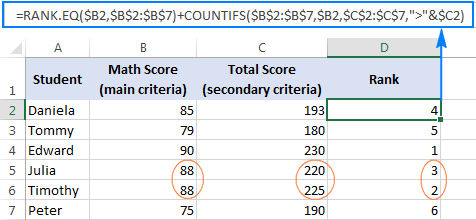
Kumaha rumus ieu jalan
Bagian RANK tina rumus atra, sarta fungsi COUNTIFS ngalakukeun ieu:
- Nu kahiji kisaran_kisaran / kriteria pasangan ($B$2:$B$7,$B2) ngitung lumangsungna nilai anjeun ranking. Punten perhatikeun, urang ngalereskeun rentang kalayan rujukan mutlak, tapi henteu ngonci baris kriteria ($B2) supados rumus mariksa nilai dina unggal baris masing-masing.
- Pasangan kriteria_rentang / kriteria kadua ($C$2:$C$7,">"&$C2) manggihan sabaraha jumlah skor nu leuwih gede dibandingkeun skor total tina nilai nu keur rengking.
Kusabab COUNTIFS jalan kalawan logika AND, nyaéta ngan cacah sél nu minuhan sakabéh kaayaan nu ditangtukeun, éta balik 0 pikeun Timoteus saprak euweuh murid séjén kalawan Matematika sarua. skor boga total skor luhur. Lantaran kitu, pangkat Timoteus dipulangkeun ku RANK.EQ henteu robih. Pikeun Julia, fungsi COUNTIFS ngabalikeun 1 sabab saurang murid anu gaduh skor Matematika anu sami gaduh total anu langkung luhur, janten nomer rengkingna dironjatkeun ku 1. Upami hiji murid deui ngagaduhan skor Matematika anu sami sareng skor total langkung handap.ti batan Timoteus jeung Julia, pangkatna bakal nambahan 2, jeung saterusna.
Solusi alternatif pikeun ngararangkaykeun angka kalawan sababaraha kritéria
Ganti fungsi RANK atawa RANK.EQ , anjeun tiasa nganggo COUNTIF pikeun mariksa kriteria utama, sareng COUNTIFS atanapi SUMPRODUCT pikeun ngabéréskeun putus dasi:
=COUNTIF($B$2:$B$7,">"&$B2)+COUNTIFS($B$2:$B$7,$B2,$C$2:$C$7,">"&$C2)+1
=COUNTIF($B$2:$B$7,">"&B2)+SUMPRODUCT(--($C$2:$C$7=C2),--($B$2:$B$7>B2))+1
Hasil tina rumus ieu sami persis. sakumaha ditémbongkeun di luhur.
Kumaha carana ngitung pangkat persentil dina Excel
Dina statistik, hiji persentil (atawa centile ) nyaeta nilai handap nu persentase tangtu nilai dina dataset dibikeun ragrag. Contona, upami 70% siswa sarua atawa sahandapeun skor tés anjeun, rengking persentil anjeun 70.
Pikeun meunangkeun rengking persentil dina Excel, paké fungsi RANK atawa RANK.EQ kalayan henteu nol urutan arguméntasi pikeun ngararangkénan angka ti nu pangleutikna nepi ka nu panggedéna, tuluy ngabagi rarangkén ku itungan angka. Jadi, rumus generik Excel Percentile Rank kieu:
RANK.EQ( topmost_cell, rentang,1)/COUNT( rentang)Pikeun ngitung rengking persentil murid urang, rumusna bentukna kieu:
=RANK.EQ(B2,$B$2:$B$7,1)/COUNT($B$2:$B$7)
Pikeun hasilna dipintonkeun bener, pastikeun pikeun nyetel Perséntase pormat kana sél rumus:

Kumaha rarangkén angka dina sél nu teu padeukeut
Dina kaayaan nalika anjeun kudu ngarangking non- sél contiguous, nyadiakeun sél maranéhanana langsung dina ref argumenRumus Excel Rank anjeun dina bentuk union rujukan, ngonci rujukan nganggo tanda $. Contona:
=RANK(B2,($B$2,$B$4,$B$6))
Pikeun nyegah kasalahan dina sél non-ranking, bungkus RANK dina fungsi IFERROR, saperti kieu:
=IFERROR(RANK(B2,($B$2,$B$4,$B$6)), "")
Punten perhatikeun yén angka duplikat ogé dibéré pangkat, sanajan sél B5 teu kaasup kana rumus:
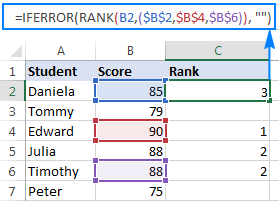
Lamun anjeun kudu ngarangking sababaraha sél nu teu padeukeut, rumus di luhur bisa jadi janten panjang teuing. Dina hal ieu, solusi anu langkung elegan bakal nangtukeun rentang anu dingaranan, sareng ngarujuk nami éta dina rumus:
=IFERROR(RANK(B2,range), "")
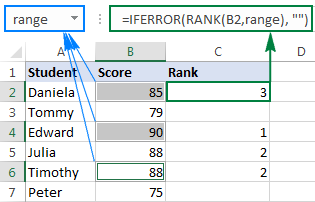
Kumaha carana pangkat dina Excel ku grup
Nalika dianggo sareng éntri anu dikelompokeun kana sababaraha jinis struktur data, data tiasa kagolong kana sababaraha grup, sareng anjeun panginten hoyong pangkat nomer dina unggal grup masing-masing. Fungsi Excel RANK teu tiasa ngabéréskeun tantangan ieu, janten urang badé nganggo rumus SUMPRODUCT anu langkung kompleks:
Rangking dumasar grup dina urutan turun :
=SUMPRODUCT((A2=$A$2:$A$7)*(C2<$C$2:$C$7))+1
Rengking dumasar grup dina urutan naék :
=SUMPRODUCT((A2=$A$2:$A$7)*(C2>$C$2:$C$7))+1
Dimana:
- A2:A7 nyaéta grup anu ditugaskeun kana angka.
- C2:C7 nyaéta angka nu kudu diurutkeun.
Dina conto ieu, urang ngagunakeun rumus kahiji pikeun ngararangkénan angka dina unggal grup ti nu panggedéna nepi ka nu pangleutikna:
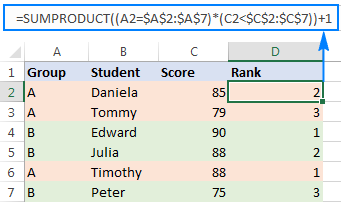
Kumaha rumus ieu dianggo
Intina, rumus ngaevaluasi 2 kaayaan:
- Kahiji, anjeun pariksa grup (A2= $A$2:$A$7). bagian ieu mulih Asép Sunandar Sunarya ti

